- লেখক Abigail Brown [email protected].
- Public 2023-12-17 06:40.
- সর্বশেষ পরিবর্তিত 2025-06-01 07:16.
Chromebooks--এবং Chrome OS--গুগলের ঘন ঘন আপডেটের জন্য অবিশ্বাস্যভাবে দরকারী হয়ে উঠেছে৷ তারা শুধুমাত্র অ্যান্ড্রয়েড অ্যাপ চালাতে সক্ষম নয়, তারা লিনাক্সও চালাতে পারে, বিশেষ করে ক্রাউটনের মাধ্যমে উবুন্টু, যা একটি শেলের মতো কাজ করে। তার মানে উবুন্টু সেটআপ হয়ে যাওয়ার পর আপনাকে আপনার Chromebook-এ Linux অ্যাপ ইনস্টল ও ব্যবহার করতে হবে।
আপনি লিনাক্সে নতুন বা একজন অভিজ্ঞ সমর্থকই হোন না কেন, উপলভ্য অ্যাপের একটি বিশাল সংগ্রহ রয়েছে এবং সংগ্রহস্থলটি কেবল বাড়তে থাকে। এর মানে হল যে আপনি এমন কিছু অ্যাপ জানেন না যা বিদ্যমান। এটি বিশেষত সমস্যাযুক্ত বিবেচনা করে যে তাদের ডাউনলোড করার জন্য কোনও GUI-ভিত্তিক বাজার বা সরঞ্জাম নেই, অন্তত প্রাথমিকভাবে নয়।পরিবর্তে, আপনাকে অবশ্যই apt-get টুলের মাধ্যমে Linux অ্যাপে কল করার জন্য একটি কমান্ড প্রম্পট এবং সিনট্যাক্স ব্যবহার করতে হবে।
সহায়তা করার জন্য, আমরা Chromebook-এর জন্য উপলব্ধ সেরা Linux অ্যাপগুলির একটি তালিকা সংকলন করেছি৷
যদি আপনি ইতিমধ্যেই না করে থাকেন তবে এগিয়ে যাওয়ার আগে আপনাকে একটি সামঞ্জস্যপূর্ণ Chromebook-এ Linux ইনস্টল এবং কনফিগার করতে হবে।
সেরা ফটো এডিটিং টুল: GIMP
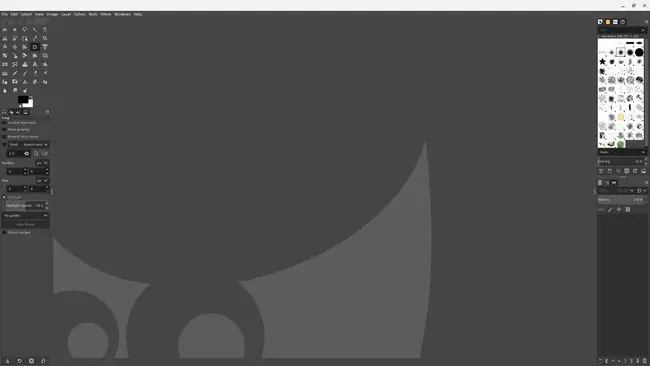
Chrome OS ভিজ্যুয়াল এডিটিং এর জন্য সেরা নয়। কিছু অনলাইন অ্যাপ আছে যা আপনি ব্যবহার করতে পারেন, কিন্তু সম্পূর্ণ ডেস্কটপ টুলের মতো কিছুই নয়। ফটোশপ শুধুমাত্র ক্রসওভারের মতো কিছুর মাধ্যমে উপলব্ধ, উদাহরণস্বরূপ।
Linux GIMP অফার করে, উপলব্ধ সেরা বিনামূল্যের ইমেজ এডিটরগুলির মধ্যে একটি৷ আপনি এটি চিনতে পারেন কারণ আপনি উইন্ডোজ এবং ওএস এক্স-এও টুলটি ব্যবহার করতে পারেন। এটি ফটোশপের মতোই একটি বিস্তৃত স্যুট যা সত্যিকার অর্থে বুঝতে কিছু সময়ের প্রয়োজন হবে।
সেরা ভিডিও সম্পাদক: কেডেনলাইভ
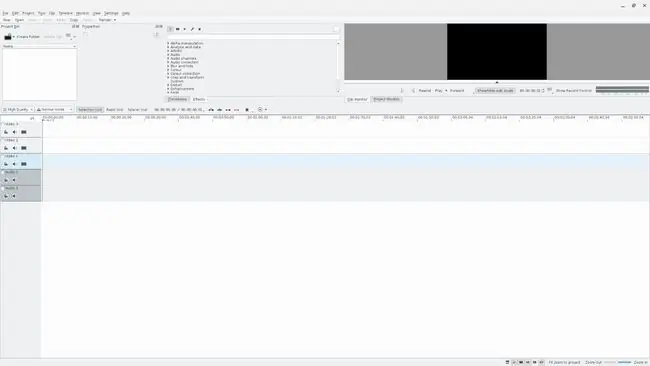
আজকাল ভিডিও সম্পাদনা করা একটি বড় ব্যাপার, আপনি একজন YouTube বিষয়বস্তু নির্মাতা হোন বা অন্য কোনো মিডিয়া এবং সামাজিক নেটওয়ার্ক সাইটগুলিতে আপনার সামগ্রী ভাগ করুন৷ দুর্ভাগ্যবশত, ক্রোম ওএস-এর একটি সম্পূর্ণ বৈশিষ্ট্যযুক্ত ভিডিও সম্পাদক উপলব্ধ নেই, তবে লিনাক্স নিশ্চিত করে।
Kdenlive আপনাকে একটি সম্পূর্ণ ভিডিও এডিটিং টুল প্রদান করবে এবং এটি Chromebook-এও দুর্দান্ত কাজ করে।
সেরা কোডিং টুল: ভিজ্যুয়াল স্টুডিও কোড
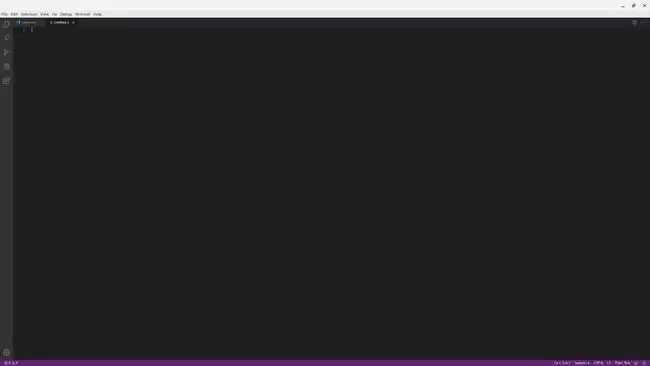
ভিজ্যুয়াল স্টুডিও কোড হল সেরা সিনট্যাক্স এবং কোড এডিটরগুলির মধ্যে একটি যেখানে চমৎকার বৈশিষ্ট্যগুলির একটি বিশাল নির্বাচন রয়েছে৷ এটি অনেক জনপ্রিয় ভাষা সমর্থন করে, অন্তর্নির্মিত ডিবাগিং, গিটের জন্য সমর্থন এবং বুট করার জন্য একটি সমন্বিত টার্মিনাল রয়েছে। যদি এবং যখন কিছু অনুপস্থিত থাকে আপনি সাধারণত ঐচ্ছিক এক্সটেনশন এবং থিমগুলির জন্য সমর্থন যোগ করতে পারেন। বাগ, কর্মক্ষমতা এবং আরও অনেক কিছু ঠিক করতে এটি নিয়মিত আপডেট করা হয়।
Chromebook-এ Linux-এ ইনস্টল করা ভিজ্যুয়াল স্টুডিও কোড শুধুমাত্র 'Linux Apps' ডিরেক্টরির ফাইল এবং সামগ্রী অ্যাক্সেস করতে পারে।আপনি যদি Chrome প্ল্যাটফর্ম থেকে একটি ফাইল নিয়ে কাজ করতে চান--অথবা আপনি আপনার ব্রাউজার ব্যবহার করে একটি ফাইল ডাউনলোড করেন-- আপনাকে প্রথমে একটি ফাইল ম্যানেজার ব্যবহার করে বিষয়বস্তুটিকে যথাযথ ডিরেক্টরিতে সরাতে হবে৷
সেরা অফিস স্যুট: LibreOffice
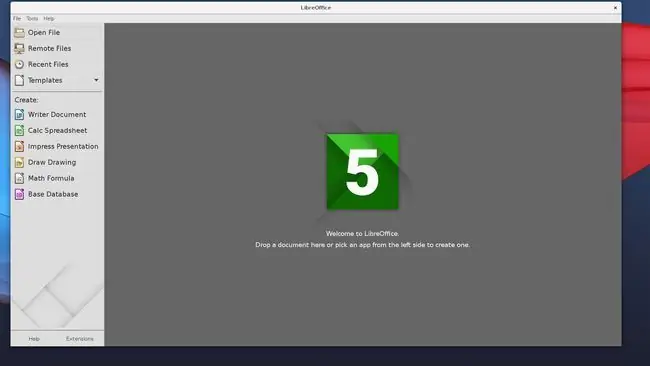
Microsoft Office Linux-এর জন্য উপলভ্য নয়, তাই আপনি Chrome OS-এ এটি খুঁজে পাবেন না। আপনার ওয়েব সংস্করণে সদস্যতা থাকলে আপনি একটি ব্রাউজারের মাধ্যমে এটি অ্যাক্সেস করতে পারেন, তবে এটি সর্বদা আদর্শ নয়৷
একটি Google ইকোসিস্টেম হওয়ার কারণে, আপনার Google ডক্সেও অ্যাক্সেস রয়েছে৷ তবুও, এটি সবসময় একটু বেশি বৈচিত্র্য থাকতে সাহায্য করে। ঠিক এই কারণেই আপনি WPS অফিস এবং LibreOffice সহ লিনাক্সের জন্য বেশ কয়েকটি বিকল্প খুঁজে পেতে পারেন।
WPS একটি কঠিন পছন্দ, এবং এটি লিনাক্স ব্যবহারকারীদের মধ্যে তুলনামূলকভাবে জনপ্রিয়। যদিও আমরা এর পরিবর্তে LibreOffice বেছে নিয়েছি, একটি ওপেন-সোর্স প্রোডাক্টিভিটি স্যুট যা শুধু লিনাক্স নয়, বিভিন্ন প্ল্যাটফর্ম জুড়ে কাজ করে। এটিতে একটি ওয়ার্ড প্রসেসর (লিখুন), স্প্রেডশীট টুল (ক্যালক), উপস্থাপনা সম্পাদক (ইমপ্রেস), এবং ভেক্টর গ্রাফিক্স সম্পাদক (ড্র) অন্তর্ভুক্ত রয়েছে।
এই ইনস্টল প্রক্রিয়াটি আপনার অপারেটিং সিস্টেমের সাথে মেলে LibreOffice স্যুট এবং একটি Chrome OS Linux থিম উভয়ই ইনস্টল করে৷
সেরা ইমেল সমাধান: বিবর্তন
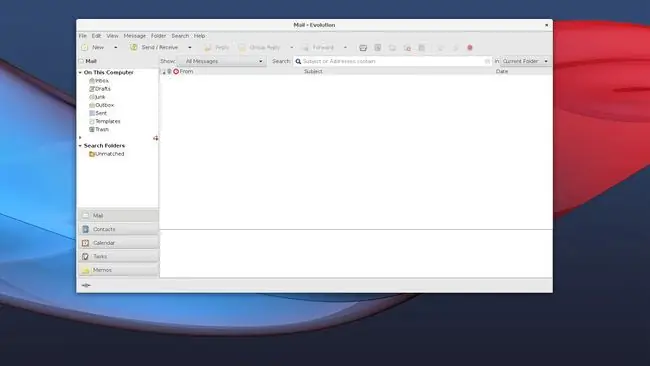
আপনি যদি ডেস্কটপ ইমেল ক্লায়েন্টদের অনুরাগী হন, তাহলে Chromebook আপনার জন্য সবচেয়ে আদর্শ প্ল্যাটফর্ম নয়৷ অনেক কিছু পাওয়া যায় না, কারণ বেশিরভাগ অ্যাপই ওয়েব-ভিত্তিক বা শুধুমাত্র অনলাইন। আপনি যদি অনুমান করেন যে লিনাক্সের একটি ভাল বিকল্প আছে, আপনি সঠিক ছিলেন৷
Evolution হল একটি ডেস্কটপ-অনুপ্রাণিত ক্লায়েন্ট যেটি ইমেল, ক্যালেন্ডার এবং যোগাযোগের সরঞ্জামগুলিকে একটি একক অ্যাপ্লিকেশনে রোল করা অফার করে৷ আপনি অনুস্মারক সহ ব্যক্তিগত কাজগুলিও তৈরি করতে পারেন, সেইসাথে মেমো বা ইন-অ্যাপ নোটেশনগুলি যদি আপনি চান। এছাড়াও, এটি Gmail সহ যেকোনো POP বা IMAP-ভিত্তিক ইমেল অ্যাকাউন্টের সাথে সামঞ্জস্যপূর্ণ।
সেরা ডেস্কটপ ব্রাউজার: ফায়ারফক্স
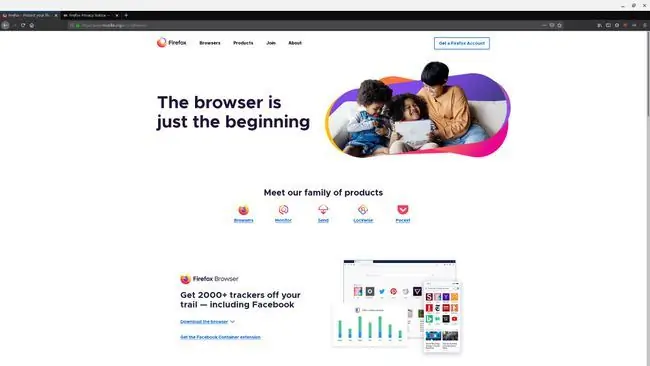
আপনি একটি Chromebook এ Firefox ইনস্টল করতে পারবেন না, অন্তত ডেস্কটপ সংস্করণে নয়৷ একটি অ্যান্ড্রয়েড অ্যাপ থাকলেও, এটি একই নয় এবং অভিজ্ঞতা সাব-পার।
সৌভাগ্যক্রমে, লিনাক্সে ফায়ারফক্সের একটি সম্পূর্ণ ডেস্কটপ সংস্করণ উপলব্ধ, যা আপনি উবুন্টুর মধ্যে ইনস্টল করতে পারেন।
সেরা FTP ক্লায়েন্ট: FileZilla
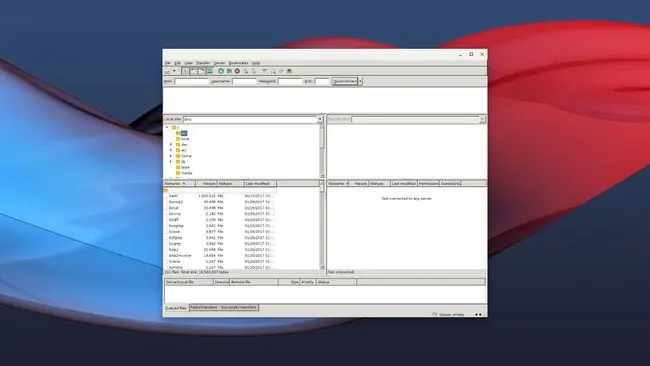
একটি Chromebook-এ, ফাইলগুলি ডাউনলোড বা আপলোড করার জন্য যদি আপনাকে একটি দূরবর্তী সার্ভারের সাথে সংযোগ করতে হয়--যেমন আপনার মালিকানাধীন কোনও ওয়েবসাইটের রুট ডিরেক্টরি--আপনাকে কিছু অগোছালো সমাধানের সাথে মোকাবিলা করতে হবে৷ একটি আরও সুবিধাজনক বিকল্প হল লিনাক্সের মাধ্যমে একটি FTP ক্লায়েন্ট ডাউনলোড করা, বিশেষ করে FileZilla।
আপনি সহজেই প্ল্যাটফর্মগুলির মধ্যে সরানোর জন্য ফাইলগুলিকে টেনে আনতে এবং ফেলে দিতে পারেন৷ এছাড়াও আপনি অফলাইনে সম্পাদনা করতে আপনার Chromebook-এ সামগ্রী ডাউনলোড করতে পারেন৷ আপনার যদি ভিজ্যুয়াল স্টুডিও ইনস্টল থাকে তবে আপনি ওয়েব এবং HTML ফাইলগুলিও সম্পাদনা করতে পারেন৷
ভিজ্যুয়াল স্টুডিও কোডের অনুরূপ, Linux এর মাধ্যমে FileZilla শুধুমাত্র 'Linux Apps' ডিরেক্টরিতে সংরক্ষিত ফাইলগুলি অ্যাক্সেস করতে সক্ষম হবে। আপনি যদি ক্রোম প্ল্যাটফর্ম থেকে একটি ফাইলের সাথে কাজ করতে চান তবে আপনাকে প্রথমে একটি ফাইল ম্যানেজার ব্যবহার করে বিষয়বস্তুটিকে যথাযথ ডিরেক্টরিতে স্থানান্তর করতে হবে৷






